Varmista, että tulostimeen on asennettu oikea ohjain ja PPD.
- InDesignin käyttöopas
- Tutustu InDesigniin
- InDesignin esittely
- Työtila
- Generatiivinen tekoäly (ei saatavilla Manner-Kiinassa)
- InDesignin esittely
- Julkaisujen luominen ja asetteleminen
- Dokumentit ja sivut
- Dokumenttien luominen
- Sivupohjien käyttäminen
- Dokumentin sivujen käsitteleminen
- Sivukoon, reunusten ja leikkausvaran määrittäminen
- Tiedostojen ja mallien käyttö
- PDF-tiedostojen muuntaminen InDesign-dokumenteiksi
- Kirjatiedostojen luominen
- Perussivunumeroinnin lisääminen
- Sivujen, lukujen ja osioiden numeroiminen
- QuarkXPress- ja PageMaker-julkaisujen muuntaminen
- Sisällön jakaminen
- Hallittavan tiedoston perustyönkulku
- Julkaisujen tallennus
- Ruudukot
- Flex-asettelu
- Flex-asettelun käyttö
- Flex-asettelupaneelin yleiskatsaus
- Luo tiimisivu Flex-asettelun avulla
- Flex-asetteluominaisuuksien käyttäminen objektityylissä
- Flex-asettelun ottaminen käyttöön aiemmin luodussa tiedostossa
- Tunnista Flex-asettelu automaattisesti InDesignissa
- Hallitse Flex-asettelun ristiriitoja
- Asettelun apuvälineet
- Dokumentit ja sivut
- Sisällön lisääminen
- Teksti
- Tekstin lisääminen kehyksiin
- Tekstin ketjuttaminen
- Kaakkois-Aasian merkistöt
- InDesignin arabian- ja hepreankieliset toiminnot
- Reittitekstin luominen
- Luettelomerkit ja numerointi
- Matemaattisten lausekkeiden luominen
- Glyyfit ja erikoismerkit
- Tekstin koostaminen
- CJK-merkkien koostaminen
- Tekstimuuttujat
- QR-koodien luominen
- Tekstin muokkaaminen
- Tekstin tasaaminen
- Tekstin kierrättäminen objektien ympäri
- Ankkuroidut objektit
- Linkitetty sisältö
- Kappaleiden muotoileminen
- Merkkien muotoilu
- Typografia
- Tekstin muotoilu
- Tekstin tarkistaminen
- Oikeinkirjoituksen tarkistaminen ja sanastot
- Viittausten lisääminen
- Tyylit
- Taulukot
- Vuorovaikutteisuus
- Grafiikka
- Reitit ja muodot
- Piirtäminen lyijykynätyökalulla
- Piirtäminen kynätyökalulla
- Viiva-asetusten käyttäminen
- Yhdistelmäreitit ja -muodot
- Reittien muokkaaminen
- Rajaavat reitit
- Kulman ulkoasun muuttaminen
- Kehykset ja objektit
- Objektien tasaaminen ja jakaminen
- Linkitetyt ja upotetut kuvat
- AEM-resurssien integraatio
- Värit ja läpinäkyvyys
- Teksti
- Etsi ja korvaa
- Jaa
- Pilvidokumenttien tallentaminen ja käyttäminen
- Pilvidokumenttien järjestäminen, hallinta ja jakaminen
- Pilvidokumenttien versioiden tarkasteleminen ja hallinta
- Yleisiä kysymyksiä InDesign-pilvidokumenteista
- InCopyn verkkopalvelu (beta)
- Jaa ja tee yhteistyötä
- Jaa ja tarkista
- Jaetun InDesign-julkaisun tarkistaminen
- Palautteen hallinta
- Kutsu muokkaamaan
- Vieminen, tuominen ja julkaiseminen
- Sijoittaminen, vieminen ja julkaiseminen
- Publish Online
- Publish Online ‑hallintapaneeli
- Sijoita Firefly-resurssit
- Grafiikan kopioiminen ja lisääminen
- Vieminen Adobe Expressiin
- Sisällön vieminen EPUB-muotoon
- Adobe PDF -asetukset
- Vieminen HTML5-muotoon
- Sisällön vieminen HTML:ään (vanha)
- Vienti Adobe PDF -muotoon
- Vieminen JPEG- tai PNG-muotoon
- SVG-tiedostojen tuonti
- Tuetut tiedostomuodot
- Käyttäjien asetusten vienti ja tuonti
- Tulostaminen
- Kirjasen tulostaminen
- Tulostimen merkit ja leikkausvarat
- Julkaisujen tulostaminen
- Painovärit, erottelu ja rasteritiheys
- Päällepainatus
- PostScript- ja EPS-tiedostojen luominen
- Tiedostojen esitarkastus ennen toimitusta
- Miniatyyrien ja suurikokoisten julkaisujen tulostaminen
- PDF-tiedostojen valmisteleminen tulostuspalvelua varten
- Erottelujen tulostuksen valmistelu
- Sijoittaminen, vieminen ja julkaiseminen
- InDesignin laajentaminen
- Vianmääritys
Opettele tulostamaan julkaisuja Adobe InDesignissa määrittämällä asetuksia, sivualueita, paperikokoja ja käyttämällä tulostusoletusarvoja.
Oikeudenmukainen kieli: Korvaamme syrjivän kielen InDesignin 2022:sta (versio 17.0) alkaen Adoben osallisuutta korostavien ydinarvojen mukaisesti. Kaikki Master page ‑viittaukset korvataan Parent page ‑viittauksilla englannin-, tanskan-, unkarin-, espanjan-, italian-, brasilianportugalin-, portugalin- ja japaninkielisissä ohjeartikkeleissa..
Tietoja tulostamisesta
Olipa kyseessä monivärijulkaisun tulostaminen ulkopuoliselle palveluntarjoajalle tai vedoksen lähettäminen mustesuihku- tai lasertulostimeen, voit varmistaa työn sujuvuuden ja oikean lopputuloksen opettelemalla tulostamisen perustiedot.
Tulostusmenetelmät
Kun tulostat tiedoston, Adobe InDesign lähettää sen tulostimeen tulostettavaksi joko suoraan paperille tai digitaaliseen painokoneeseen tai muunnettavaksi positiivi- tai negatiivikuvaksi filmille. Jälkimmäisessä tapauksessa filmistä luodaan painokoneen painolevy.
Kuvatyypit
Yksinkertaisimmat kuvat ovat esimerkiksi tekstiä, jossa käytetään vain yhtä harmaan tasoa. Vaikeammin tulostettava on kuva, jonka värisävyt vaihtelevat kuvan sisällä. Tällaista kuvaa kutsutaan sävykuvaksi. Esimerkiksi valokuva on sävykuva.
Rasterointi
Sävykuvat saadaan aikaan rikkomalla kuva pistesarjoiksi. Tätä prosessia kutsutaan rasteroinniksi. Rasteroinnin pisteiden koon ja syvyyden vaihtelu luo tulosteeseen optisen harhan useista harmaan sävyistä tai värisävyistä.
Värierottelu
Kaupallisesti tuotettava monivärinen kuvamateriaali on painettava erillisille painolevyille, ja jokaiselle värille on omansa. Tätä prosessia kutsutaan värierotteluksi.
Yksityiskohtien muodostaminen
Tulostetun kuvan yksityiskohdat muodostuvat tarkkuuden ja linjatiheyden yhdistelmästä. Mitä korkeampi tulostimen resoluutio on, sitä tarkempaa (tiheämpää) rasteritiheyttä voidaan käyttää.
Kaksipuolinen tulostus
Tulostinkohtaiset ominaisuudet, kuten kaksipuolinen tulostus, ovat käytettävissä Tulostin-painikkeen kautta Tulosta-valintaikkunassa. Kaksipuolinen tulostus on käytettävissä vain jos tulostin tukee sitä. Lisätietoja kaksipuolisesta tulostuksesta on tulostimen käyttöoppaassa.
Läpinäkyvät objektit
Kuvissa voi olla läpinäkyviä objekteja, jotka on lisätty niihin käyttämällä Tehosteet-paneelia tai heittovarjo- tai pehmennyskomentoja. Läpinäkyvä kuva yhdistetään yhdistämisoletusarvojen mukaan. Voit muuttaa kuvituksen rasterikuvien ja vektorikuvien suhteellista määrää.
Julkaisun tai kirjan tulostaminen
-
-
Avaa Tulosta-valintaikkuna:
Jos olet avannut yksittäisiä dokumentteja, valitse Tiedosto > Tulosta. Tämä avaa Tulosta-valintaikkunan nykyiselle dokumentille.
Jos et ole valinnut yhtään Kirja-paneelin dokumenttia tai kaikki dokumentit ovat valittuina, valitse Kirja-paneelin valikosta Tulosta kirja. Kaikki kirjan julkaisut tulostuvat.
Jos olet valinnut joitakin Kirja-paneelin dokumentteja, valitse Kirja-paneelin valikosta Tulosta valitut dokumentit.
-
Määritä käytettävä tulostin Tulostin-valikossa. Jos jokin esimäärityksistä sisältää haluamasi asetukset, valitse se Tulostuksen esimääritykset -valikosta.
-
Kirjoita Yleiset-kohtaan kopioiden määrä, valitse, haluatko lajitella sivut tai tulostaa ne käänteisessä järjestyksessä, ja määritä tulostettavat sivut.
Sivualue-asetus ei ole valittavissa, jos tulostat kirjan.
Jos tulostat eri sivukokoa käyttäviä sivuja sisältävää julkaisua, valitse alue, jonka kaikilla sivuilla on sama sivukoko käyttämällä Alueen yläpuolella olevia ohjaimia. Katso Useita sivukokoja sisältävien julkaisujen tulostaminen.
-
Valitse, haluatko tulostaa tulostumattomat objektit, tyhjät sivut tai näkyvät apuviivat ja rivirekisterit.
-
Muuta Tulosta-valintaikkunan asetuksia tarpeen mukaan.
-
Valitse Tulosta. Tulosta-valintaikkunassa määrittämäsi asetukset tallentuvat dokumentin mukana.
Tulostaminen Sivut-paneelista
Voit käyttää myös Sivut-paneelissa olevia tulostusvaihtoehtoja.
-
Tee Sivut-paneelissa jokin seuraavista valinnoista:
- Valitse yksi sivu
- Valitse useita sivuja
- Valitse sivupohja
- Valitse aukeama
-
Napsauta valintaa hiiren kakkospainikkeella ja valitse Tulosta sivu tai Tulosta aukeama (valintasi mukaan). Tulosta-valintaikkuna avautuu, ja valittu sivu tai alue tulee näkyviin Tulosta-valintaikkunaan.
-
Valitse Tulosta.
Sivun tulostusasetukset
Voit tulostaa kaikki sivut, vain parilliset tai parittomat sivut, sarjan yksittäisiä sivuja tai yhtenäisen alueen.
Alue
Määrittää tulostettavan sivualueen. Määritä alueen määrittävät sivunumerot viivalla. Määritä sivualueet pilkulla tai välilyönnillä. (Katso Tulostettavien sivujen määrittäminen.)
Nykyinen sivu
Tulosta nykyisen julkaisun nykyinen sivu.
Nykyisen sivun sivunumero määritetään seuraavassa muodossa: Nykyinen sivu: <Asettelun {17}{18}nimi>:<sivun nimi>
Jakso
Tulosta julkaisun kaikki sivut valitsemalla Kaikki sivut. Tulosta määritetyt alueet valitsemalla Vain parittomat sivut tai Vain parilliset sivut. Näitä asetuksia ei voi käyttää, jos valitset Aukeamat- tai Tulosta sivupohjat -asetuksen.
Aukeamat
Tulostaa sivut yhdessä (aivan kuin ne olisi sidottu) tai tulostaa ne samalle arkille. Voit tulostaa vain yhden aukeaman yhdelle arkille. Jos uusi sivu on suurempi kuin valittu paperikoko, InDesign tulostaa alueesta mahdollisimman paljon, mutta se ei voi automaattisesti skaalata sivua kuva-alueeseen sopivaksi. Valitse sitä varten Tulosta-valintaikkunan Asetukset-kohdasta Skaalaa sopivaksi. Voit myös valita vaakasuunnan.
Jos aukeaman sivuissa käytetään erilaisia lihotuksia, InDesign selvittää erot.
Tulosta sivupohjat
Tulostaa sivupohjat julkaisun sivujen sijasta. Tätä asetusta ei voi käyttää, jos valitset Alueet.
Esimerkkejä sivualueista
Sivualue |
Tulostettavat sivut |
|---|---|
11- |
Sivulta 11 julkaisun viimeiselle sivulle. |
-11 |
Sivu 11 ja kaikki sitä edeltävät sivut. |
+11 |
Vain sivu 11. |
-+11 |
Sivu 11 ja kaikki sitä edeltävät sivut. |
+11- |
Kaikki sivut yhdenneltätoista sivulta julkaisun loppuun. |
1, 3-8, |
Sivu 1 ja sivut 3–8. |
+1, +3-+8, |
Sivu 1 ja sivut 3–8. |
Osa1 |
Kaikki sivut osiosta Osa1. |
Osa2:7 |
Sivu numero 7 (ei välttämättä osion seitsemäs sivu) osiosta Osa2. |
OsaB:7- |
Osion OsaB sivulta numero 7 osion viimeiselle sivulle. |
Osa2:7-Osa3 |
Osion Osa2 sivulta 7 osion Osa3 loppuun. |
Osa4:3-Osa4:6, Osa3:7 |
Sivut 3–6 osiosta Osa4 ja sivu 7 osiosta Osa3. |
Tulostettavien objektien tulostusasetukset
Tulosta-valintaikkunan Yleiset-kohdan vaihtoehdoilla voit tulostaa myös ne elementit, jotka yleensä näkyvät vain näytöllä, kuten ruudukot ja apuviivat. Valittavana on seuraavat asetukset:
Tulosta tasot
Määritä tulostettavat tasot. (Katso Tulostettavien tai PDF-tiedostoon vietävien tasojen valitseminen.)
Tulosta tulostumattomat objektit
Tulostaa kaikki objektit riippumatta siitä, onko jotkin niistä määritetty tulostumattomiksi.
Tulosta tyhjät sivut
Tulostaa kaikki sivut määritetyllä alueella, vaikka sivulla ei ole tekstiä eikä objekteja. Tämä asetus ei ole käytössä, jos tulostat erittelyjä. Jos käytät kirjasen tulostusta yhdistelmätulostusta varten, voit täyttää yhdistelmäallekirjoitukset tulostamalla lisätyt tyhjät aukeamat valitsemalla Tulosta tyhjät tulostusaukeamat -asetuksen.
Tulosta näkyvät apuviivat ja rivirekisterit
Tulostaa näkyvät apuviivat ja ruudukot samalla värillä kuin julkaisussa. Voit valita Näytä-valikosta, mitkä linjat ja ruudukot näytetään. Tämä asetus ei ole käytössä, jos tulostat erittelyjä.
Useita sivukokoja sisältävien julkaisujen tulostaminen
Saatat haluta tulostaa erikokoiset sivut erikseen. Tulosta-valintaikkunassa olevalla asetuksella on helppo valita alue, joka valitsee koko julkaisusta saman kokoiset sivut.
-
Valitse Tiedosto > Tulosta.
-
Määritä Yleiset-paneelin Aukeamat-kohdan valinnalla, tulostetaanko sivut vai aukeamat. Jos aukeamalla on eri kokoisia sivuja, aukeaman suurin leveys ja korkeus määrittävät sen koon.
-
Jos haluat tulostaa vain samaa sivukokoa käyttävät sivut, valitse sivu tai aukeama Alue-kentän yläpuolella olevista vaihtoehdoista ja napsauta sitten sivukuvaketta
 .
.Alue-kentässä näkyy kaikki kyseisen kokoiset sivut tai aukeamat.
-
Kun olet tulostanut yhden sivukokoalueen, toista vaiheet ja tulosta seuraava sivukokoalue.
Tulostettavien sivujen määrittäminen
Voit määrittää sivualueen käyttämällä absoluuttista numerointia (sivun paikka nykyisessä julkaisussa) tai sivun/osion numerointia (sivulle määritetty osion tai sivun numero). InDesign-valintaikkunat noudattavat oletusarvoisesti Asetukset-valintaikkunassa määritettyä Sivunumerointi-asetusta.
Kun absoluuttinen numerointi on käytössä, määrittämäsi sivunumerot tai sivualueet vastaavat sivujen absoluuttista sijaintia julkaisussa. Voit esimerkiksi tulostaa julkaisun kolmannen sivun kirjoittamalla Tulosta-valintaikkunan Alue-kohtaan 3.
Kun Asetukset-valintaikkunasta on valittu Osion numerointi, voit määrittää sivut ja sivualueet täsmälleen siten, kuin ne näkyvät sivuasettelussa. Voit myös käyttää absoluuttista numerointia. Jos esimerkiksi OsaA:5 on julkaisun viidestoista sivu, voit tulostaa sivun kirjoittamalla Tulosta-valintaikkunaan OsaA:5 tai +15. (+)-merkki osoittaa, että haluat ohittaa normaalin osio- tai sivunumeroinnin ja käyttää absoluuttista sivunumerointia.
Jos et tiedä, kumpaa muotoa Tulosta-valintaikkunan sivunumeroinnissa pitäisi käyttää, käytä dokumentti-ikkunan alareunan sivuruudussa käytettyä muotoa.
Sivukoon ja sivun suunnan määrittäminen
Sivun koko (määritetään dokumentin määrittelyikkunassa) viittaa dokumentin mittoihin, kun taas paperikoko viittaa fyysiseen arkkiin, jolle sivu tulostetaan. Sivun koko voi esimerkiksi olla US Letter (8,5" × 11"), mutta saatat tarvita tätä suurempaa paperia, jos haluat sisällyttää tulosteeseen tulostimen merkintöjä, leikkausvaroja tai informaatioalueita.
InDesignin käytettävissä olevien paperikokojen luettelo on peräisin PPD-tiedostosta (PostScript-tulostimet) tai tulostinohjaimesta (muut kuin PostScript-tulostimet). Jos valittu tulostin ja PPD tukevat mukautettuja kokoja, Paperikoko-valikossa näkyy Mukautettu.
Useimmat valolatomakoneet tukevat vakiokokoja, kuten Letter- ja Tabloid-kokoja sekä sivun 90°-kiertoa. Näin voidaan optimoida median käyttö.

A. Letter (korkea suunta) B. Mukautettu sivukoko (korkea suunta) C. Letter (käänteinen suunta)

Paperikoot käyttävät yleisesti käytettyjä nimiä (kuten Letter). Mittasuhteet määrittävät kuva-alueen. Kuva-alue on paperin todellinen koko, josta on vähennetty tulostimen tai valolatomakoneen tarvitsemat reunukset. Useimmat lasertulostimet eivät voi tulostaa paperin reunaan saakka.
Jos valitset erilaisen paperikoon (esimerkiksi vaihdat Letter-koon Legal-kooksi), julkaisu skaalautuu esikatseluikkunassa. Esikatseluikkuna näyttää valitun sivun koko kuva-alueen. Kun esikatselukokoa muutetaan, esikatseluikkuna muuttuu niin, että kuva-alue mahtuu siihen kokonaisuudessaan.
Kuva-alue vaihtelee PPD-tiedoston mukaan jopa saman paperikoon kohdalla (esimerkiksi Letter), sillä eri tulostimet ja valolatomakoneet määrittävät kuva-alueet eri tavalla.


Tulosta-valintaikkunan vasemman alakulman esikatseluikkunasta näkee, onko paperilla tarpeeksi tilaa tulostimen merkeille sekä leikkausvara- ja informaatioalueille.
Sivukoon ja suunnan määrittäminen
-
Valitse Tiedosto > Tulosta.
-
Siirry Tulosta-valintaikkunan Asetukset-kohtaan ja valitse haluamasi vaihtoehto Paperikoko-valikosta.
-
Kierrä dokumenttia tulostusmateriaalilla valitsemalla haluamasi suunta.

A. Pysty B. Vaaka C. Käänteinen pysty D. Käänteinen vaaka

Mukautetun paperikoon määrittäminen
Jos käytössäsi on tulostin, joka osaa hyödyntää useita eri paperikokoja (esimerkiksi korkearesoluutioinen valolatomakone), voit määrittää ennen tulostamista mukautetun paperikoon. Mukautettu asetus on käytettävissä InDesignissa vain, jos valittu PPD tukee mukautettuja paperikokoja.
Suurin paperikoko määräytyy valolatomakoneen enimmäiskuva-alueen mukaan. Lisätietoja on tulostimen oppaissa.
Muiden kuin PostScript-tulostimien mukautetun paperikoon asetuksia ei voi käyttää InDesignin Tulosta-valintaikkunasta. Määritä tulostinkohtaiset ominaisuudet valitsemalla Asetukset (Windows), Tulostin (Mac OS) tai Sivun määrittely (Mac OS) InDesignin Tulosta-valintaikkunassa. Katso lisätietoja ei-PostScript-tulostinohjaimen oppaasta.
-
Valitse Tiedosto > Tulosta.
-
Jos tulostat PostScript-tiedostoa, valitse Tulosta-valintaikkunan Yleiset-kohdassa tulostimeksi PostScript. Valitse sitten mukautettuja paperikokoja tukeva PPD.
-
Siirry Tulosta-valintaikkunan Asetukset-kohtaan ja valitse Paperikoko-valikosta Mukautettu.
Huomautus:Jos Mukautettu-vaihtoehto ei ole käytettävissä, tulostimen asennuksen yhteydessä valitsemasi PPD ei tue mukautettuja paperikokoja.
-
Määritä leveys ja korkeus jommallakummalla seuraavista tavoista:
Jos haluat, että InDesign määrittää dokumentin sisällön, leikkausvara- ja/tai informaatioalueiden sekä mahdollisten tulostinmerkintöjen tulostamiseen tarvittavan vähimmäiskoon, valitse Leveys- ja Korkeus-asetukseksi Automaattinen. Oletusasetus Automaattinen on hyödyllinen myös silloin, jos kirjassa on erikokoisia sivuja mutta tulostusmateriaali on jatkuva, kuten filmirulla tai valokuvapaperi.
Määritä oletusarvoa suurempi paperikoko kirjoittamalla uudet mitat Leveys- ja Korkeus-ruutuihin. Suurenna arvoja, sillä oletusarvojen pienentäminen voi pienentää julkaisua liikaa.
-
Muuta sivun paikkaa filmillä kirjoittamalla arvo Siirtymä-kohtaan.
Siirtymä määrittää kuva-alueen vasemmanpuoleisen reunan leveyden. Jos arvo on esimerkiksi 30 pistettä, sivu siirtyy 30 pistettä oikealle.
-
Voit kiertää sekä tulostusmateriaalia että sivun sisältöä valitsemalla Käänteinen ja valitsemalla sitten OK.
Voit säästää huomattavasti filmiä ja paperia käyttämällä Käänteinen- ja Siirtymä-asetuksia yhdessä. Vertaa seuraavia esimerkkejä InDesignilla tulostetusta kuvasta, kun Käänteinen-asetus on käytössä ja poistettu käytöstä.
Käänteinen pois käytöstä (vasen), Käänteinen käytössä (oikea) A. Siirtymän arvo B. Väli C. Säästynyt filmi
Käänteinen pois käytöstä (vasen), Käänteinen käytössä (oikea) -
Jos olet tulostamassa jatkuvalle tulostusmateriaalille, määritä sivujen väliin jäävä tila kirjoittamalla arvo kohtaan Väli.
Tulostettavien tai PDF-tiedostoksi vietävien tasojen valitseminen
-
Voit tarkistaa tai muuttaa dokumentin Näytä taso- ja Tulosta taso -asetuksia valitsemalla tason Tasot-paneelista ja valitsemalla Tason asetukset. Määritä tason asetukset ja valitse OK.
-
Tee jokin seuraavista toimista:
Valitse Tiedosto > Tulosta ja valitse sitten Tulosta-valintaikkunan vasemmasta reunasta Yleiset.
Valitse Tiedosto > Vie, valitse Adobe PDF ja valitse sitten Tallenna. Valitse Vie Adobe PDF -valintaikkunan vasemmasta reunasta Yleiset.
-
Valitse Tulosta tasot- tai Vientitasot-valikosta tasot, jotka haluat tulostaa tai sisällyttää PDF-tiedostoon:
Kaikki tasot
Tulostaa kaikki julkaisun tasot, vaikka ne olisivat kätkettyjä tai määritetty tulostumattomiksi.
Näkyvät tasot
Tulostaa kaikki näkyvät tasot, vaikka ne olisi määritetty tulostumattomiksi tasoasetuksissa.
Näkyvät ja tulostettavat tasot
Tulostaa vain sekä näkyviksi että tulostettaviksi määritetyt tasot.
Tulostaminen ei-PostScript-kielisiin tulostimiin
Voit tulostaa julkaisun ei-PostScript-tulostimella. PostScript on painoalan sivunkuvauskielistandardi. Monia tarkkoja väri- ja grafiikkaominaisuuksia, kuten rasteritiheyksiä tai värierotteluita, voi tulostaa vain PostScript-tulostimilla. Useimmat tuodut grafiikkatiedostot tulostuvat hyvin. Yleisesti ottaen ei-PostScript-tulostimella tehtävän julkaisun painoasun pitäisi vastata esikatselutilassa näkyvää kuvaa.
Jälleenmyyjiltä on saatavana ohjelmistoja, jotka lisäävät PostScript-kielen ei-PostScript-tulostimeen. Kysy jälleenmyyjältä ohjelmistoista ja niiden yhteensopivuudesta tulostimesi kanssa.
Tulostaminen bittikarttakuvana
Ei-PostScript-tulostimelle tulostettaessa kaikki piirrokset voidaan rasteroida tulostettaessa. Tämä on kätevää tulostettaessa monimutkaisia kohteita (esimerkiksi tasaisia sävyjä tai liukuvärejä) sisältäviä asiakirjoja, koska tällöin virheiden esiintyminen vähenee.
-
Valitse Tiedosto > Tulosta.
-
Valitse Tulosta-valintaikkunan vasemmasta reunasta Lisäasetukset.
-
Valitse Tulosta bittikarttana.
Tämä asetus on käytettävissä vain, jos tulostinohjain tunnistaa tulostimen ei-PostScript-tulostimeksi. Jos tämä asetus valitaan ei-PostScript-tulostimille macOS 10.3- tai uudemmassa käyttöjärjestelmässä, InDesign tulostaa PostScript-tiedostoon, jota macOS ja ohjain sitten käyttävät sivukuvien hahmontamiseen. Windowsissa tarkat väri- ja grafiikkaominaisuudet eivät ehkä muunnu oikein, jos tätä asetusta ei valita.
-
Määritä resoluutio bittikarttatulostusta varten.
Julkaisujen esikatselu
Voit tarkistaa ennen PostScript-tulostimella tulostamista, miten hyvin julkaisu mahtuu valitulle paperille. Esikatselu Tulosta-valintaikkunan vasemmassa alakulmassa näyttää, sopivatko paperi- ja suunta-asetukset sivun kokoon. Kun valitset eri asetuksia Tulosta-valintaikkunasta, esikatselu näyttää heti uusien asetusten vaikutukset.
-
Valitse Tiedosto > Tulosta.
-
Napsauta esikatselukuvaa Tulosta-valintaikkunan vasemmassa alakulmassa.
Esikatselussa on kolme näkymää:
Vakionäkymä
Näyttää julkaisun sivun suhteessa tulostusmateriaaliin. Se näyttää esimerkiksi paperin koon vaikutuksen kuva-alueeseen, leikkausvara- ja informaatioalueet, sivun merkinnät sekä osituksen ja miniatyyrien vaikutukset.

A. Oletus B. Aukeamat C. Suunta D. 2x2-miniatyyrit

Tekstinäkymä
Luetteloi tiettyjen tulostusasetusten numeroarvot.
Mukautettu sivunäkymä tai irtoarkkinäkymä
Näyttää eri tulostusasetusten vaikutukset sivun kokoon suhteutettuna. Mukautettujen sivujen esikatselu näyttää tulostusmateriaalin suhteessa mukautettuun tulostimeen, tulostusvälineen tukemat suurimmat tulostusmateriaalikoot sekä siirtymän, välin ja käänteisen arvot. Letter- ja Tabloid-arkkien sekä muiden irtoarkkien esikatselu näyttää kuva-alueen suhteessa tulostusmateriaalin kokoon.
Sekä mukautetun sivun että irtoarkin näkymissä esikatselu näyttää myös tulostusvälineen tilakuvakkeen: erottelut ![]() , yhdistelmäharmaa
, yhdistelmäharmaa ![]() , yhdistelmä-CMYK
, yhdistelmä-CMYK ![]() tai yhdistelmä-RGB
tai yhdistelmä-RGB ![]() .
.

A. Tietovälineen kulkusuunta B. Käänteinen pois käytöstä C. Paperikoko D. Väline E. Kuva-alue F. Väline

Tulostimen asentaminen
InDesign tukee tulostusta sekä PostScript® (Level 2 ja 3)- että ei-PostScript-tulostimilla ja käyttää uusimpia tulostinohjaimia. PostScript-tulostimella tulostettaessa InDesign määrittää Tulosta-valintaikkunassa näkyvät asetukset PPD (PostScript Printer Description) -tiedoston tietojen mukaan.
Asenna tulostin toimimalla seuraavasti:
Asenna tulostimeen uusin tulostinohjain. Ohjeita on käyttöjärjestelmän oppaissa.
Kun käytössä on PostScript-tulostin, valitse PPD-tiedosto.
Tietoja tulostinohjaimista
Tulostinohjaimen avulla voit käyttää tulostimen ominaisuuksia suoraan tietokoneen sovelluksilla. Kun käytössä on oikea ohjain, voit käyttää kaikkia tietyn tulostimen ominaisuuksia. Adobe suosittelee uusimman ohjaimen päivittämistä käyttöjärjestelmään.
Tulostinohjaimen ominaisuuksien käyttäminen
Tulostinohjaimet saattavat tukea ominaisuuksia, joita ei ole InDesignissa. Tällainen on esimerkiksi kaksipuolinen tulostus. Näiden ominaisuuksien tuki vaihtelee tulostinohjaimen mukaan. Saat lisätietoja tulostimen valmistajalta.
Jos haluat määrittää tietyn tulostimen asetukset, pääset käsittelemään tulostinohjainta seuraavilla InDesignin Tulosta-valintaikkunaan painikkeilla. (Nämä asetukset eivät ole käytettävissä PostScript-tiedostoon tulostettaessa.)
Asetukset
(Windows) Tämä painike avaa Windowsin Tulosta-valintaikkunan.
Sivun määrittely
(macOS) Tämä painike avaa macOS:n oletusarvoisen Arkin määrittely -valintaikkunan.
Tulostin
(macOS) Tämä painike avaa macOS:n oletusarvoisen Tulosta-valintaikkunan.
Jotkin InDesignin tulostusominaisuudet näkyvät sekä tulostinohjaimen valintaikkunoissa että InDesignin Tulosta-ikkunassa. Saat parhaat tulokset määrittämällä asetukset vain InDesignin Tulosta-valintaikkunassa. Jos asetukset menevät päällekkäin, InDesign yrittää synkronoida ne tai ohittaa ohjaimen asetukset. Eräät tulostinohjaimen ominaisuudet (kuten kuvan tulostaminen useaan kertaan samalle sivulle) eivät toimi kaikkien InDesign-ominaisuuksien (kuten erotteluiden) kanssa vaan tulostuvat virheellisesti.
PPD-tiedosto (PostScript Printer Description) mukauttaa valitun PostScript-tulostimen ohjaimen toimintaa. Se sisältää tietoja esimerkiksi tuetuista fonteista, materiaaliko'oista, tarkkuuksista ja väriominaisuuksista. Kun valitset oikean PPD-tiedoston, Tulosta-valintaikkuna näyttää oikeat asetukset ja auttaa sovellusta lähettämään asianmukaiset PostScript-tiedot tulostimeen.
Adobe suosittelee käyttämään tulostimen valmistajan uusinta PPD-tiedostoa, jotta saat parhaan tuloksen. Painotalot ja palveluntarjoajat tarjoavat kuvien työstäjille usein valmiita PPD-tiedostoja. Tallenna PPD-tiedostot käyttöjärjestelmän määrittämään sijaintiin. Lisätietoja on käyttöjärjestelmän oppaissa.
Windows- ja macOS-käyttöjärjestelmissä PPD-tiedosto valitaan samalla tavalla kuin tulostin lisätään. PPD-tiedosto valitaan eri tavoin käyttöjärjestelmästä riippuen. Lisätietoja on käyttöjärjestelmän oppaissa.
Microsoft esitteli Windows 11 -käyttöjärjestelmän 24H2-versiossa WPP (Windows Protected Print) -tilan, joka parantaa tulostuksen tietoturvaa. Tämän päivityksen myötä PostScript-tuki PSCRIPT5.dll-tiedoston ja valmistajan PCL-tulostinohjainten kautta poistetaan käytöstä. Tämä on valinnainen Windows 11 24H2:n ominaisuus.Ominaisuuden käyttöönotto estää kaikki v3/v4-ohjaimet (mukaan lukien PostScript ja PCL) ja tekee Windows IPP Class -tulostinohjainten käyttämisestä ensisijaisen tulostustavan. Tukeakseen tätä muutosta InDesign on ottanut uusimmassa julkaisuversiossa (20.4) käyttöön uuden IPP (Internet Printing Protocol) PDF Passthrough Printing -työnkulun Windows 11 24H2 -versiota ja tuettuja tulostimia varten. Tämä työnkulku koskee ainoastaan Windowsia ja IPP PDF Passthrough -toimintoa. Nykyiset työnkulut pysyvät muuttumattomina, eikä päivitys vaikuta niihin.
Tulostusoletusarvojen käyttäminen
Jos tulostat säännöllisesti eri tulostimilla tai tulostat erilaisia tehtäviä, voit helpottaa työtäsi tallentamalla kaikki tulostusasetukset esimäärityksiksi. Tulostuksen esimääritysten käyttäminen on nopea ja luotettava keino tulostaa töitä, jotka vaativat monien täsmällisten asetusten määrittämistä Tulosta-valintaikkunassa.
Voit tallentaa ja ladata tulostuksen esimäärityksiä, joista on sitten helppo tehdä varmuuskopioita tai joita voidaan jakaa tulostuspalvelulle, asiakkaille tai työryhmän muille jäsenille.
Tulostuksen esimäärityksiä luodaan ja tarkastellaan Tulostuksen esimääritykset -valintaikkunassa.
Tulostuksen esimäärityksien luominen
-
Tee jokin seuraavista toimista:
Valitse Tiedosto > Tulosta, säädä tulostusasetuksia ja valitse sitten Tallenna esimääritys. Kirjoita nimi tai hyväksy oletusnimi ja valitse sitten OK. Tällä menetelmällä esimääritys tallentuu oletusarvotiedostoon.
Valitse Tiedosto > Tulostuksen esimääritykset > Määritä ja valitse sitten Uusi. Kun valintaikkuna avautuu, kirjoita uusi nimi tai hyväksy oletusnimi, säädä tulostusasetuksia ja valitse sitten OK. Tulostuksen esimääritykset -valintaikkuna palaa näkyviin. Valitse sitten uudelleen OK.
Tulostuksen esimääritysten käyttäminen
-
Valitse Tiedosto > Tulosta.
-
Valitse haluamasi esimääritys Tulostuksen esimääritykset -valikosta. Vahvista tulostimen asetukset Tulosta-valintaikkunassa.
-
Valitse Tulosta.
InDesignissa voidaan myös valita tulostuksessa käytettävä esimääritys Tiedosto > Tulostuksen esimääritykset -valikosta.
Tulostuksen esimääritysten muokkaaminen
-
Tee jokin seuraavista toimista:
Valitse Tiedosto > Tulosta, säädä tulostusasetuksia ja valitse sitten Tallenna esimääritys.Kun Tallenna esimääritys -valintaikkuna avautuu, voit joko kirjoittaa nimen tekstiruutuun tai käyttää siinä valmiiksi näkyvää nimeä. (Jos tekstiruudussa näkyvä nimi on jo käytössä esimäärityksen nimenä ja tallennat esimäärityksen, aiemmat asetukset korvautuvat.) Valitse OK.
Valitse Tiedosto > Tulostuksen esimääritykset > Määritä, valitse haluamasi esimääritys luettelosta ja valitse sitten Muokkaa. Säädä tulostusasetuksia ja palaa sitten Tulostuksen esimääritykset -valintaikkunaan valitsemalla OK. Valitse sitten uudelleen OK.
Tulostuksen esimääritysten poistaminen
-
Valitse Tiedosto > Tulostuksen esimääritykset > Määritä.
-
Valitse vähintään yksi luettelon esimääritys ja valitse sitten Poista. Voit valita peräkkäisiä esimäärityksiä vaihto-napsauttamalla. Voit valita muita kuin peräkkäisiä esimäärityksiä Ctrl-napsauttamalla (Windows) tai Komento-osoittamalla (macOS).
Enemmän tällaisia
Onko sinulla kysymys tai idea?
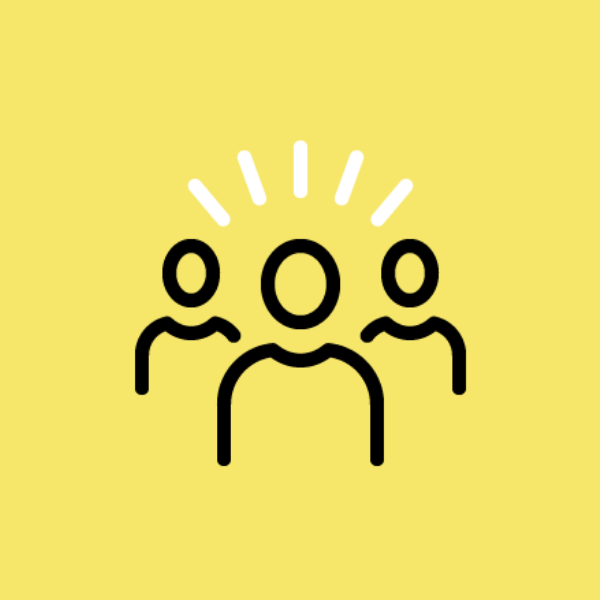
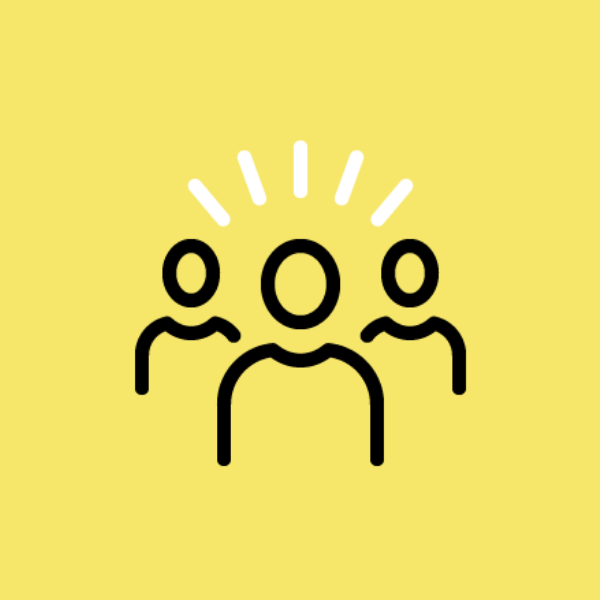
Jos sinulla on kysyttävää tai muille jaettavia ajatuksia, tule mukaan ja osallistu Adobe InDesign-yhteisöön. Odotamme yhteydenottoasi ja haluamme nähdä luomuksesi.
